Comment remplacer un article dans mon abonnement ?Mis à jour 5 months ago
Vous souhaitez remplacer un article de votre abonnement par un autre ? Voici comment faire, étape par étape :
👉 Ajouter le nouveau produit
Rendez-vous sur notre site et connectez-vous à votre compte (en cliquant sur « Mon compte »).
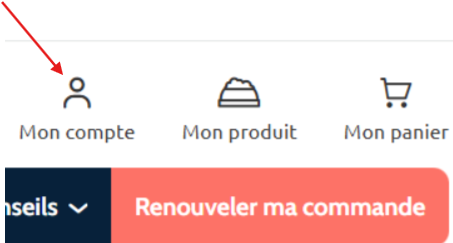
Recherchez le nouvel article que vous souhaitez recevoir à la place de l’ancien (utilisez la barre de recherche ou les filtres).
Une fois sur la page du produit, cliquez sur « Abonnez-vous et économisez 5% »
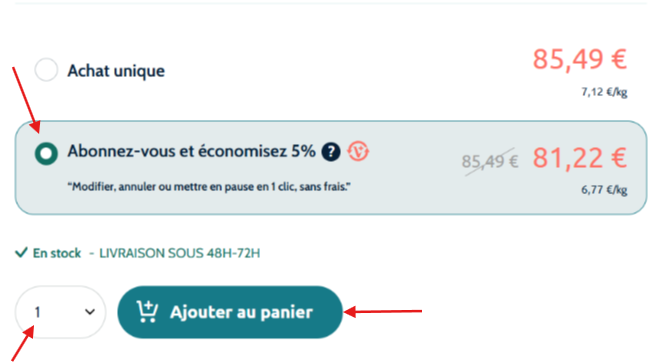
Choisissez la quantité, puis cliquez sur « Ajouter à mon panier ».
Une fenêtre s’ouvrira : Vous devrez ajouter ce produit à l'abonnement existant de votre choix, puis cliquez sur « Envoyer ». Le produit sera ajouté à votre prochaine livraison.
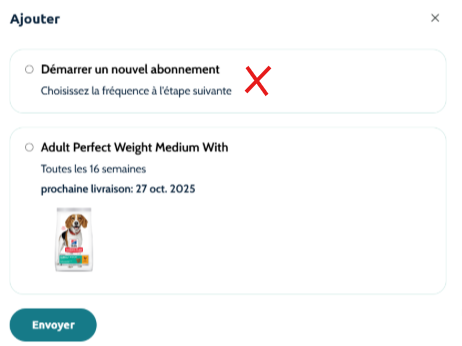
❌ Supprimer l’ancien produit
Une fois le nouveau produit ajouté, pensez à supprimer celui que vous ne souhaitez plus recevoir :
Connectez-vous à votre compte.
Allez dans la section « Mes abonnements ».
Cliquez sur « Voir » à côté de l’abonnement concerné.
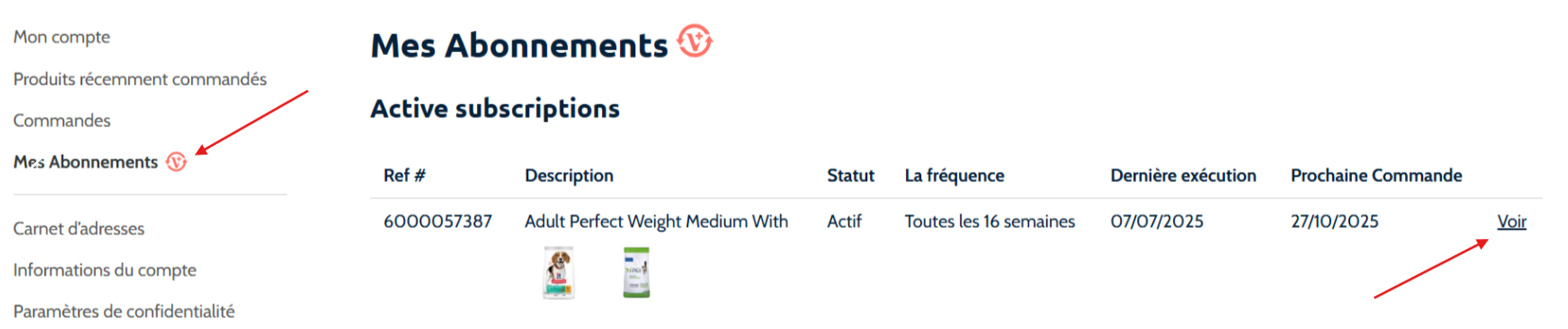
Vous verrez la liste des produits : cliquez sur « Supprimer l'élément » à droite de celui à retirer.
 5. Pensez à modifier l'intitulé de votre abonnement afin qu'il porte le nom du nouvel article:
5. Pensez à modifier l'intitulé de votre abonnement afin qu'il porte le nom du nouvel article: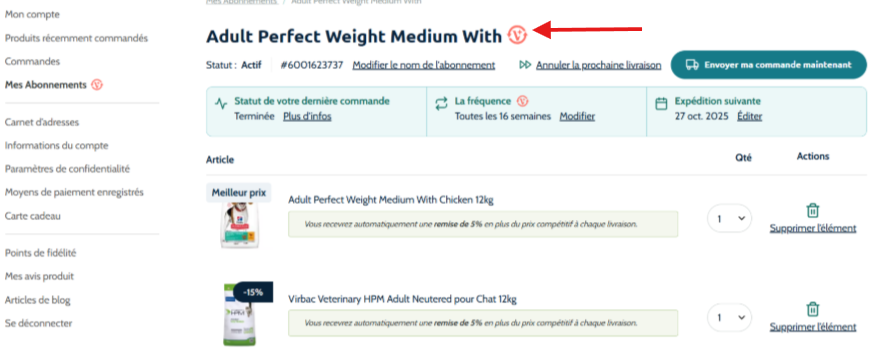
➡️ Bon à savoir :
S’il ne reste qu’un seul article dans votre abonnement, vous ne pourrez pas le supprimer, mais vous pouvez mettre fin à l’abonnement directement depuis votre compte.